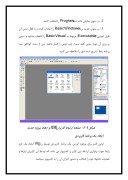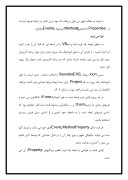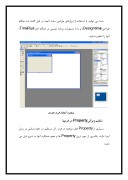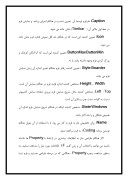بخشی از مقاله
آشنايي با زبان برنامه نويسي Visual Basic
Visual Basicيک زبان برنامه نويسي قوي و ابزاري است که ضمن سادگي وسهولت فراگيري داراي توانائيهاي فوق العاده اي ميباشدکه به برنامه نويسان امکان نوشتن هر سيستمي را خواهد داد.
اين زبان يکي از سريعترين و سهل ترين ابزارهاي موجود جهت ايجاد برنامه هاي کاربردي تحت اين سيستم عامل Windows از قبيل Microsoft Exel وMicrosoft Access نيز از همين زبان استفاده مي نمايند .همچنين برنامه نويسي در محيط Web نيز براي کساني که با اين زبان آشنايي داشته باشند بسيار ساده مي باشد زيرا دستورات اين زبان جهت نوشتن برنامه هاي مذکور تحت عنوان VB Script که کاملاُمشابه دستورالعملهاي VB است بکار گرفته است.
محيط و ابزارهاي برنامه نويسي زبان Visual Basic
محيط کاري وفضايي که توسط VB براي برنامه نويسان بوجود مي آيد محيط تو سعه اي مجتمع شده يا Integrated Development Enviroment نام دارد که هر يک جهت کاربرد در موارد گوناگوني نظير طراحي ،کد کردن ،ترجمه برنامه و رفع اشکا ل احتمالي استفاده مي شوند.
براي اجراي برنامه VB و بهره گيري از آن مي توانيد مراحل زير را انجام دهيد:
1- دکمه Start را در برنامه Windows انتخاب نماييد.
2- در منوي نمايش داده شده Program را انتخاب کنيد.
3- در منوي جديد برنامه Windowe Basic را انتخاب کرده و با فعال شدن آن فايل اجرايي (Executable) مربوط به Visual Basic را انتخاب نماييد و سپس بر روي آن دوبار پياپي کليد سمت چپ موس را فشار دهيد. پس از مدت کوتاهي شما برنامه رابط تشريح شده ذيل را ملاحظه مي کنيد.
شکل 1-1- صفحه ارتباط کاربران IDE و ايجاد پروژه جديد
ايجاد يک برنامه کاربردي
اولين قدم براي بوجود آوردن يک برنامه کاربردي توسط زبانVB ايجاد يک فرم رابط جهت برقراري ارتباط بين کاربر و کامپيوتر مي باشد که توسط آن کاربران نيازها و عمليات دلخواه خود را انثخاب و دستور اجراي آن را به کامپيوتر ميدهند.
اين فرم رابط که با اجراي برنامه نمايان مي شود،اساسي ترين و اولين بخش از برنامه است که مربوط به قسمت Visual Part سيستم مي باشد .
فرمها (Format) و کنترلها (Controls) اساسي ترين بخش بوجود آورنده اين ارتباط بوده و شما با استفاده از آنها قادر به ساختن برنامه کاربردي خود مي باشيد.
توسط فرمها در برنامه هاي کاربردي چگونگي نمايش صفحات رابط و ويژگيهاي آنها بر روي کامپيوتر تعريف ميگردد. اين ويژگي شامل پاسخ گويي مناسب eventهاي ايجاد شده توسط کاربران در هنگام ورود اطلاعات و يا انتخاب عمليات توسط آنها مي باشد.
بدين ترتيب با استفاده از دستورالعملهاي زبان VB مي توان ويژگيهاي فرمهاي رابط را به صورت مناسب تنظيم نمود و کليه نيازمنديهاي مربوط به سيستم را برروي صفحات رابط در قالب فرمهاي مناسب نمايش داد. يکي از مهم ترين ابزاري که در فرمها وجود دارد کنترلها (Controls) مي باشند که داراي انواع مختلف بوده و هر يک داراي ويژگيهاي مختص به خود مي باشند. توسط کنترلها مي توان پاسخ مناسب براي وقايع (events) خاصي را که بوجود مي آيند فراهم نمود.
به عنوان مثال توسط آنها مي توان شرايط لازم به منظور دريافت اطلاعات از کاربران ،نمايش اطلاعات و متنهاي لازم برروي فرمها و يا امکان دسترسي و اجراي برنامه هاي ديگر را که بايد براي پردازش اطلا عات فعال شوند را مهيا نمود . بنابراين هر يک از فرمها و کنترلها شامل يکسري ويژگي (Property) ،روش(Method) وکنترل وقايع(Events) ميباشند.
با توجه به مطالب فوق مي توان دريافت که مهم ترين عامل در ايجاد فرمها عبارتند از : Properties (خصايص)،Methods (روشها) و Events(وقايع).
طراحي فرم
به منظور ايجاد يک فرم ابتدا برنامه VB را در شاخه اي که قبلا آن را نصب کرده ايد اجرا نماييد . با اجراي آن به طور اتوماتيک يک پروژه جديد براي تهيه برنامه کاربردي مورد نظر باز مي شود (توجه داشته باشيد که هر برنامه کاربردي تحت عنوان يک پروژه قرار دارد).
سپس Icon مربوط به EXE.Standard را انتخاب نماييد . بدين ترتيب به طور اتوماتيک يک پروژه به نام Project براي شما ايجاد ورابط طراحي فرم آماده دريافت اطلاعات از شما مي باشد.(مراجعه شود به شکل 1-1).
در هر پروژه اولين فرم ايجاد شده به طور اتوماتيک 1Form نامگذاري مي شود و فرمهاي بعدي به ترتيب 2Form و .... نامگذاري ميشوند.البته شما قادر خواهيد بود که اسامي فرمهاي ايجاد شده را به دلخواه خود تعيين و از اسامي پيش فرض سيستم استفاده نکنيد.
هر فرم داراي Property ، Method و Eventهاي خود مي باشد و توسط آنها شما مي توانيد چگونگي ظهور و نوع رفتار آن را در قبال عملياتي که توسط کاربر انجام مي شود را کنترل و هدايت نمايد.
اولين قدم در طراحي و ايجاد يک فرم تنظيم ويژگيهاي (Property) آن مي باشد.
شما مي توانيد با استفاده از ابزارهاي طراحي مانند آنچه در قبل گفته شد هنگام طراحي (Designtime) و يا با دستورات برنامه نويسي در هنگام اجرا (Run Time) آنها را تنظيم نماييد.
پنجره ايجاد فرم جديد
تنظيم ويژگي Property در فرمها
بسياري از Property هاي موجود در فرم ، اثر مستقيم در نحوه نمايش در زمان اجرا دارند. يکسري از مهم ترين Property ها و نحوه عملکرد آنها به شرح ذيل مي باشد:
Caption: نام فرم توسط آن تعيين شده و در هنگام اجراي برنامه و نمايش فرم در خط اول بالاي آن ( Titelbar) نشان داده مي شود.
Icon: تعيين کننده اين است که در هنگام حد اقل نمودن اندازه فرم نشان داده مي شود.
Min Button- Max Button :تعيين کننده اين است که آيا امکان کوچک و بزرگ کردن فرم وجود داشته باشد يا نه.
Boarder Style : تعيين کننده رفتار فرم هنگام تغيير اندازه آن زمان نمايش فرم مي باشد.
Width - Height: مشخص کننده اندازه اوليه فرم در هنگام نمايش آن است. Top- Left: مشخص کننده محل شروع نمايش فرم برروي صفحه نمايش کامپيوتر نسبت به گوشه سمت چپ و بالاي آن است.
Windows State: مشخص کننده اينکه در هنگام شروع نمايش فرم اندازه آن طبيعي،حداقل و يا حد اکثر باشد.
Name: براي تخصيص نام به فرم به کار مي رود تا با استفاده از آن بتوان هنگام نوشتن برنامه (Coding) به فرم مراجعه نمود.
اگر هنگام طراحي نياز به اطلاعات بيشتري در ارتباط با Property ها داشته باشيد مي توانيد با انتخاب آن و زدن کليد 1F اطلاعات مورد نياز را مشاهده نماييد. به منظور مشاهده پنجره Property ، هنگامي که در مرحله طراحي هستيد و فرم شما برروي صفحه است مي توانيد با زدن کليد 4 F و يا انتخاب View از منوي بالاي پنجره نمايش داده و انتخاب Windows Properties آن را فعال نماييد.
Method و Eventها در فرم
فرمها ميتوانند به Eventها پاسخ داده و بدين منظور يکي از Methodهاي مجاز خود را اجرا نماييد. يک فرم در زمان اجرا هنگامي که اندازه اش توسط موس تغيير يابد و با اينکه با سوال و جواب از کاربر اندازه هاي آن تعيين شود مي تواند به Event مربوط تغيير اندازه پاسخ دهد. همچنين هر گاه يکي از فرمهاي برنامه فعال گردد يعني در اصل Activate Event رخ داده که در اين هنگام دستورات تعيين شده براي آن حالت اجرا مي گردد.
ديگر اينکه اگر در زمان نمايش يک فرم ، فرم ديگري انتخاب و نمايش داده شود فرم قبلي غير فعال مي گردد و در اين صورت يعني يک Deactive Event رخ مي دهد،که اگر براي آن دستوراتي مشخص کرده باشيم آن دستورات اجرا مي گردند و به Event مربوطه پاسخ مي دهد. در اصل Event ها آسانترين روش براي کنترل رفتار فرمها براي پاسخ به وقايع مختلفي هستند که توسط برنامه و يا کاربر بوجود مي آيند.
Clicking Buttons يا کليدهاي اجرايي عمليات خاص
بعد از اينکه فرم دلخواه خود را طراحي نموديد اکنون موقع آن است که بتوانيد با استفاده از آن عمليات مورد نياز را انجام دهيد . بدين منظور يکي از ساده ترين راه استفاده از دکمه هاي Command Button گويند . شما مي توانيد ازCommand Button هاي موجود در VB استفاده کرده و يا اينکه دکمه مورد نظر خود را طراحي کنيد . بدين ترتيب که پس از ايجاد آن ، شکل مورد نظر خود را برروي آن قرار دهيد . بعد از قرار دادن Command Button شما قادرخواهيد بود تا کليه دستوراتي را که مي خواهيد با انتخاب آن کليد انجام شود را در Event مربوط به Click بنويسيد .
زيرا Command Button يک Object است و داراي Property و Event
مي باشد.
پس از نوشتن دستورالعملهاي مربوطه با اجراي برنامه به محض انتخاب آن کليد ، دستورات اجرا مي گردند . به منظور فعال کردن Command Button مي توانيد به يکي از روشهاي زير عمل نماييد:
- نشانگر موس را برروي آن برده و يکبار فشار دهيد .
- با زدن کليد TAB مکان نما را برروي آن برده و کليد Space Bar را فشرده و يا کليد Enter را بزنيد .
- کليد ALT را نگه داشته و حرفي را که به صورت Underline بر روي آن کليد نوشته شده است بزنيد .
- توسط دستورات برنامه مقدار Value مربوط به Property آن را True
کنيد .
- به عنوان مثال اگر نام آن کليد را Cmdclose در نظر گرفته باشيد به صورت زير عمل نماييد :
True = Cmdclose Value
- توسط فعال کردن Click Event مربوط به Button در برنامه به وسيله صدا زدن آن به شکل زير :
Click _ Cmdclose
امکان نمايش و ورود متن
به منظور نمايش و يا ورود اطلاعات دو Object به نامهاي Label و Textboxن VB وجود دارد . Label ها براي نمايش اطلاعات بر روي فرم استفاده شده و مقاديري که توسط آنها نمايان مي گردند غير قابل تغيير توسط کاربران مي باشد.
Textboxور امکان ورود اطلاعات توسط کاربران بوده واطلاعات آنها قابل تغيير مي باشد .
از جمله موارد کاربرد اين Object مواقعي است که کاربران بخواهند اطلاعاتي نظير نام و نام خانوادگي ، اسم رمز و .... را وارد نمايند .
از Label زماني استفاده مي شود که بخواهند کاربران را در هنگام ورود اطلاعات راهنماي کنند . مثلا قبل از هر Textbox يک Label که تعيين کننده نوع اطلاعاتي که بايد در آن وارد شود را قرار مي دهند .
Label داراي Property هاي مهم مختلفي مانند Backcolor براي تعيين رنگ زمينه ، Forcolor براي تعيين رنگ نوشته ، Font به منظور تعيين نوع و شکل حروف نمايش دهنده اطلاعات آن و .... .همچنين دو ويژگي مهم به نام Autosize و Wordwrap مي باشد . اين دو Property براي تنظيم اندازه Label بر حسب مقدار اطلاعات نوشته شده در آن مي باشد که در اولي هر چه متن تعيين شده بيشتر باشد Label به صورت افقي بزرگ شده و کليه اطلاعات در يک خط نمايش داده مي شود.
Property دوم براي زماني است که اگر اطلاعات تعيين شده براي نمايش در Label بيش از اندازه آن در هنگام طراحي باشد ، به صورت عمودي بزرگ شده واطلاعات در چندين خط نمايان مي گرند .
در Textbox نيز دو Property مهم به نامهاي ScrollBars و MultiLine وجود دارد که وقتي هر دو را تنظيم کنيد قادر خواهيد بود بيش از يک خط را در Textbox وارد نموده و به مقدار دلخواه خطوط قبلي و بعدي را مشاهده نماييد .
اجزاي تشکيل دهنده صفحه طراحي
Title Bar
در اولين خط شکل ذيل عبارت :
Project1-Microsoft Visual Basic [design] مي باشد . Project1را مشاهده مي کنيد اولين قسمت اين عبارت نام پروژه يعني Microsoft Visual Basic بخش دوم آن نام زبان برنامه نويسي که در اينجا که نشان دهنده حالت [design]است قرار دارد و در آخرين قسمت آن واژه طراحي است قرار دارد .
Menu Bar
در زير خط Title Bar يعني خط دوم Menu Bar شامل يک منو که داراي يکسري واژه مي باشد قرار دارد . با استفاده ازاين قسمت کاربران قادر به انتخاب منوي مورد نظر و انجام فعاليت دلخواه خود مي باشند .
Tool Bar
در خط سوم يک Tool Bar که شامل يکسري Icon قرار دارد و با انتخاب هر يک از آنها توسط موس عمل بخصوصي انجام مي گيرد . بانگه داشتن نشانگر موس برروي هر يک از Icon ها بدون فشردن کليد سمت چپ آن شرحي در رابطه با عملياتي که توسط آن Icon در صورت انتخاب انجام مي گيرد آورده مي شود .
پنجرۀ Project Explorer
اين پنجره که معمولا در سمت راست صفحه نمايشگر کامپيوتر قرار دارد شامل واژه Project و در مقابل آن نام پروژه کاربر مي باشد . در بالاترين نام پروژه و تحت آن يک فهرست به نام Forms وجود دارد که در زير آن اسامي کليه فرمهاي موجود در اين پروژه نمايش داده مي شود .
پنجره Project Explorer
پنجره Properties
با اين پنجره شما قادر خواهيد بود Property کليه Object هايي که در برنامه کاربردي خود استفاده کرده ايد را مشاهده و يا تغيير دهيد .
نحوه نمايش اطلاعات به دو صورت ترتيب حروف الفبايي (Alphabetic) و يا دسته بندي هر يک از آنها تحت گروههاي خاص و طبقه بندي شده (Categorized) ميسر مي باشد .
پنجره Properties
پنجره Forms
در اين پنجره بر نامه نويس قادر به طراحي و ايجاد فرمهاي مورد نظر و قرار دادن Object هاي لازم در آن خواهد بود .